Che cos'è System Healer?
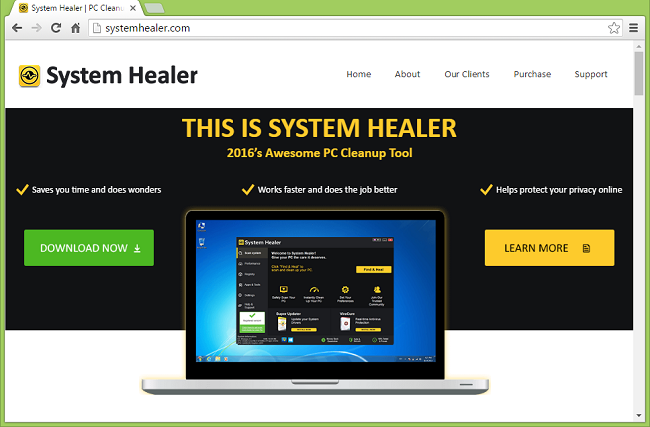
System Healer è pubblicizzato come un ottimizzatore per PC che utilizza tecnologie nuove e avanzate e supera tutti gli altri strumenti di ottimizzazione. Tuttavia, molti utenti di computer che hanno System Healer sui loro PC non sono così felici di averlo. System Healer viene spesso visualizzato con notifiche sugli errori di sistema e richiede agli utenti di eseguire l'aggiornamento alla versione a pagamento. Gli errori spesso non sono nemmeno reali e le notifiche hanno lo scopo di spaventare gli utenti nell'acquisto del programma. Se il tuo PC è interessato e desideri disinstallare System Healer, fai riferimento alla guida alla rimozione di seguito.
Il System Healer è un malware?
System Healer è uno scareware e un programma potenzialmente indesiderato (PUP). I programmi scareware informano gli utenti che vengono rilevati problemi o virus sui loro computer e spingono gli utenti ad acquistare la versione completa del programma. I PUP sono programmi che di solito vengono installati insieme al software gratuito che gli utenti ottengono dai siti di download, se gli utenti non stanno attenti. I PUP possono essere di qualche utilità, ma mirano prima di tutto a generare entrate e i loro utenti devono sopportare annunci pubblicitari, pop-up, notifiche false e così via.
Come rimuovere System Healer:
Avvio in modalità provvisoria
 Windows XP,
Windows XP,  Windows Vista,
Windows Vista,  Finestre 7:
Finestre 7:
- Riavvia il computer.
- Quando vedi una schermata di avvio, tocca F8 continuamente finché non viene visualizzato un elenco di opzioni.
- Usando i tasti freccia, seleziona Modalità provvisoria con rete.
- Rassegna Stampa entrare.
 8 di Windows,
8 di Windows,  8.1 di Windows,
8.1 di Windows,  Finestre 10:
Finestre 10:
- tenere premuto Windows chiave
 e colpisci X chiave.
e colpisci X chiave. - Seleziona Spegni o esci.
- Rassegna Stampa Shift chiave e fare clic su Ricomincia.
- Quando ti viene chiesto di scegliere un'opzione, fai clic su Opzioni avanzate => Impostazioni di avvio.
- Clicchi Ricomincia nell'angolo in basso a destra.
- Dopo che Windows si riavvia e ti offre un elenco di opzioni, premi F5 per selezionare Abilita la modalità provvisoria con rete.
Usa un antivirus per disinstallare System Healer
Scarica un programma anti-malware in grado di trovare e rimuovere lo scareware.
Altri software che potrebbero essere in grado di sbarazzarsi di adware1:
Norton (Windows, macOS, iOS, Android) Il collegamento potrebbe non funzionare correttamente se il tuo paese è attualmente soggetto a sanzioni.
Puoi anche disinstallare System Healer seguendo le istruzioni di seguito.
Disinstallare System Healer manualmente
Windows XP:
- Clicchi Inizio.
- Nel menu Start seleziona Impostazioni => Pannello di controllo.
- Trova e fai clic Aggiungi o rimuovi programmi.
- Cerca System Healer nell'elenco. Se trovi l'app, evidenziala.
- Clicchi Rimuovere.
Windows Vista:
- Clicchi Inizio.
- Nel menu Start seleziona Pannello di controllo.
- Trova e fai clic Disinstalla un programma.
- Cerca System Healer nell'elenco. Se trovi l'app, evidenziala.
- Clicchi Disinstallare.
Finestre 7:
- Clicchi Inizio.
- Nel menu Start seleziona Pannello di controllo.
- Trova e seleziona Programmi e funzionalità or Disinstalla un programma.
- Cerca System Healer nell'elenco. Se trovi l'app, evidenziala.
- Clicchi Disinstallare.
Finestre 8 / Finestre 8.1:
- tieni premuto Windows chiave
 e colpisci X chiave.
e colpisci X chiave. - Seleziona Programmi e funzionalità dal menu.
- Cerca System Healer nell'elenco. Se trovi l'app, evidenziala.
- Clicchi Disinstallare.
Finestre 10:
- tieni premuto Windows chiave
 e colpisci X chiave.
e colpisci X chiave. - Seleziona Programmi e funzionalità dal menu.
- Cerca System Healer nell'elenco. Se trovi l'app, evidenziala.
- Clicchi Disinstallare.
Elimina file, cartelle e chiavi di registro lasciate da System Healer
Elimina queste cartelle:
%ProgramFiles%\System Healer
Come proteggere il PC da System Healer e altri scareware
- Ottieni un potente software anti-malware, in grado di rilevare ed eliminare i PUP. Anche avere diversi scanner su richiesta sarebbe una buona idea.
- Non disattivare il controllo dell'account utente e non utilizzare un account amministratore in Windows Vista e Windows più recente. Il malware può causare molti meno danni agli account degli ospiti rispetto a qualsiasi altra cosa.
- Scarica e usa Adblock, Adblock Plus, uBlock o una delle estensioni affidabili simili per bloccare gli annunci di terze parti sui siti web.
- Non scaricare software da siti Web non verificati. Puoi facilmente scaricare rogueware; o alcuni programmi indesiderati potrebbero essere installati insieme all'app.
- Quando installi freeware o shareware, sii ragionevole e non affrettare il processo. Scegli la modalità di installazione personalizzata o avanzata, cerca le caselle di controllo che richiedono la tua autorizzazione per installare app di terze parti e deselezionale, leggi il contratto di licenza con l'utente finale per assicurarti che non venga installato nient'altro. Puoi fare eccezioni per le app che conosci e di cui ti fidi, ovviamente. Se non è possibile rifiutare l'installazione di programmi indesiderati, ti consigliamo di annullare completamente l'installazione.